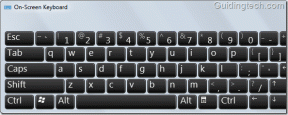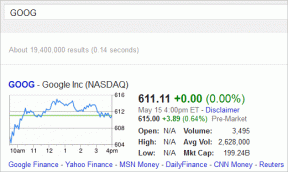4 parasta Windows-työkalua, joiden avulla voit selvittää, onko sinua vakoiltu
Sekalaista / / December 02, 2021
Kaikista lainauksista Internetin yksityisyys, tässä yksi, joka kutittaa mieltäni enemmän kuin muut.
Tiedät, että jokin on vialla, kun hallitus julistaa jonkun toisen postin avaamisen rikokseksi, mutta Internet-toimintasi on reilua peliä tiedonkeruulle.

E.A. Bucchianerin sanat soivat kenties jokaisen internetin käyttäjän mielessä, joka kokee pikkuhiljaa menettävänsä omaa identiteettiään selatessaan Internetiä päivittäin. Windows 10 avasi valtavan keskustelun siitä, vakoiliko Microsoft itse käyttäjiään vai ei.
olemme murtanut jo nuo myytit, mutta jos troijalainen on tunkeutunut halkeamien läpi tai haluat vain olla turvassa, nämä ovat parhaita työkaluja tarkistaaksesi, onko sinua vakoiltu.
Vastuuvapauslauseke: Haluamme tarjota vain ehdotuksia yleisiin Internet-vakoiluihin liittyviin ongelmiin. Jos koet olevasi vakavamman uhri, ota välittömästi yhteyttä paikallisiin viranomaisiin!
1. SpyDetect ilmainen
Tämä on melko uusi työkalu, joka vastaa kysymykseen
Vakoiltiinko minua suorittamalla nopea PC-tarkistus. Se on niin minimaalinen kuin työkalu voi saada, ja siinä on tuskin mitään ominaisuuksia. Mutta ehkä Internetin ja siihen liittyvän yksityisyyden monimutkaisessa maailmassa tämä on tervetullut muutos.
Kun olet asentanut ja käynnistänyt sovelluksen, voit valita Vakoiltiinko minua joka etsii tunnetuimpia näppäinloggereja. Vastaus on myös melko yksinkertainen, jotain sellaista Luultavasti ei, josta ei todennäköisesti ole paljon jatkoa.
Mutta sinulla on mahdollisuus napsauttaa Näytä kaikki moduulit vasemmassa alakulmassa ja näet taustalla käynnissä olevat prosessit.

Tässä vain ne, joilla on kokemusta vakoiluohjelmien tunnistamisesta, voivat menestyä. Muiden on oltava tyytyväisiä siihen, että he ovat todennäköisesti turvassa. Ahm.
2. TCPView
Tämä kätevä pieni ohjelma Microsoftilta itse antaa sinulle mahdollisuuden tietää, mitä yhteyksiä tietokoneesi tekee muiden kanssa Internetin kautta. Perusnäkymä on hieman hämmentävä, eikä siinä ehkä ole paljon järkeä, mutta se on vain luettelo käynnissä olevista ohjelmista vasemmalla ja Etäosoite oikealla, yhdessä Osavaltio.

Tässä, jos lajittelet tiedot Osavaltio, huomaa, että jokainen yhteys, joka sanoo PERUSTI siihen liittyy avoin yhteys. Tunnettu prosesseja, kuten Dropbox ja Chrome ovat hyvin tunnettuja, ja ne voidaan jättää huomiotta tästä luettelosta, mutta jos et tunnista joitakin, kannattaa tehdä nopea Google-haku.
3. Virtaportit
CurrPorts on samankaltainen kuin TCPView. Koko järjestelmä toimii minimaalisella käyttöliittymällä, joten se ei välttämättä sovi kaikille. Mutta jos ymmärrät kuinka portit toimivat ja mikä prosessi yleensä käyttää mitä porttia, tämä työkalu on loistava lisä Windows-koneellesi. Kaiken kaikkiaan tämä on erittäin helppokäyttöinen sovellus, jossa ei ole melkein mitään valittamista.
4. SmartSniff
Vanha suosikki, SmartSniff tarjoaa enimmäkseen liikennetilastot TCP/IP: n kautta. Sinun tarvitsee vain painaa ohjelmiston asennuksen jälkeen alkaa -painiketta ja sovellus näyttää siepatut paketit taulukkonäkymässä, jolloin voit tarkastella protokollatyyppiä, paikallis- ja etäosoitteita, portteja ja isäntiä ja paljon muuta.

Toinen helppokäyttöinen ja ymmärrettävä sovellus, mutta vain jos olet hieman teknisesti taipuvainen.
Vain paranoidit selviytyvät
Tällä tiedon aikakaudella, jolloin verkossa on vain vähän yksityisyyttä, on järkevää ryhtyä kaikkiin mahdollisiin varotoimiin. Kerro meille, olivatko nämä hyödylliset sinulle tai haluatko nähdä muita vaihtoehtoja.